Índice
Criou um sistema de gestão de despesas sólido que já calcula automaticamente o total de despesas por categoria. Agora vai ficar a conhecer outra função do SeaTable: as visualizações.
As vistas permitem-lhe utilizar filtros, ordenação, agrupamento e ocultação de informações para determinar os dados que são apresentados numa tabela. As vistas aplicam-se sempre por tabela e pode criar tantas vistas quantas quiser. Isto significa que o utilizador recebe sempre as informações que lhe interessam.
Por exemplo, pode criar uma vista que mostre apenas as despesas superiores a 100 euros e as ordene por data. Isto permite-lhe acompanhar as despesas maiores.
Criar uma vista adicional com um agrupamento
Mudar para a mesa Expenses e criar uma nova vista. Escolha um nome que indique claramente o objetivo da vista, como por exemplo Group by date and category.
Cada vista recém-criada não contém inicialmente quaisquer agrupamentos, ordenação ou filtros. Agora queremos mudar isso:
- Agrupar os dados na coluna
Datepor ano. - Em seguida, agrupe os dados de acordo com
Category-Link.
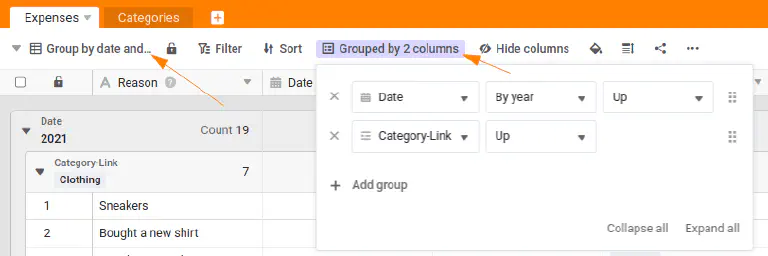
Criar uma vista com filtro e agrupamento
Agora que já domina o agrupamento de dados, é altura de filtrar os dados utilizando uma vista.
Criar uma nova vista com o nome Clothing Expenses by Yearpara mostrar as despesas anuais com vestuário:
- Adicionar um filtro:
Category-LinkcontémClothingpara apresentar apenas as entradas desta categoria. - Agrupar os dados filtrados por ano.
Agora, com apenas alguns cliques, criou uma vista que apresenta claramente as suas despesas de vestuário, agrupadas por ano.
Experimentar outras vistas
Isto conclui este curso online, que é também o início da sua viagem com o SeaTable. Reserve alguns minutos para experimentar outras vistas - compreendê-las é um dos aspectos mais importantes da utilização do SeaTable.
Encorajo-o a conhecer melhor o SeaTable. Já criou uma ferramenta poderosa, mas há muito mais para descobrir!
Quando já tiveres experimentado o suficiente, tenta completar o questionário e ganha o teu prémio no nosso fórum da comunidade.